Leer hoe u MOV naar GIF online en op desktop kunt converteren
MOV is een multimediacontainer die kan worden afgespeeld in Apple's Quicktime Player. Dat betekent dat alleen Mac-computers dit type videoformaat kunnen afspelen. Ondertussen dacht je erover om GIF's te maken van de film die je hebt bekeken en wil je deze delen met je vrienden en familie. Sinds de memecultuur populair is geworden. Het ding met internet is dat er oneindig veel mogelijkheden zijn. U kunt nu een converteren MOV naar GIF moeiteloos. De gekke effecten en filters van GIF's maken ze perfect voor het maken van memes. Dat gezegd hebbende, als je in de trein wilt springen van het maken van memes, dan is hier een lijst met tools die je kunnen helpen de klus te klaren.
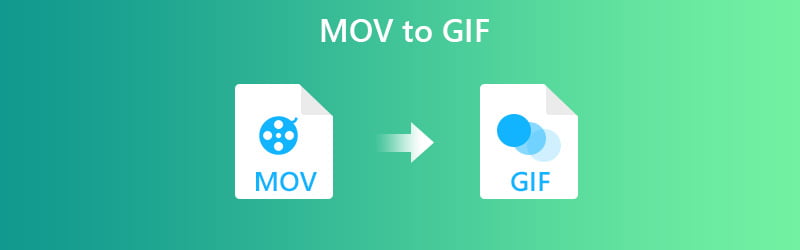
PAGINA INHOUD
Deel 1. Hoe MOV naar GIF te converteren op Mac en Windows
Manier 1. Zet MOV offline naar GIF met Vidmore Video Converter
De eerste vermelding die we hebben is de Vidmore Video Converter. Deze applicatie is een geweldige manier om video's van elk formaat naar GIF's te converteren. Het maakt niet uit hoe lang de film duurt, je kunt een scène knippen en er gemakkelijk een GIF van maken. Afgezien daarvan kunt u ook het afspelen van de GIF aanpassen door de framesnelheid aan te passen. Bovendien kunt u de clip vóór de conversie bewerken en details toevoegen zoals effecten, roteren, bijsnijden, ondertiteling en watermerk. Ongeacht het besturingssysteem op uw computer, u kunt MOV probleemloos naar GIF converteren op Mac of Windows. Om te zien hoe deze tool werkt, kun je de gedetailleerde gids hieronder volgen.
Prijs: $14,95 per pc/Mac (1 maand geldig)
Onderscheidend kenmerk: De software wordt geleverd met een Fast Split-functie die scènes uit een film ript met een gelijk verdeelde duur.
Stap 1. Installeer en start de software
Bezoek eerst de website van de tool en download de software. Installeer de app en start deze. Er zijn vier tabbladen in de tool, onder de Tabblad Toolbox, Klik op GIF-maker.
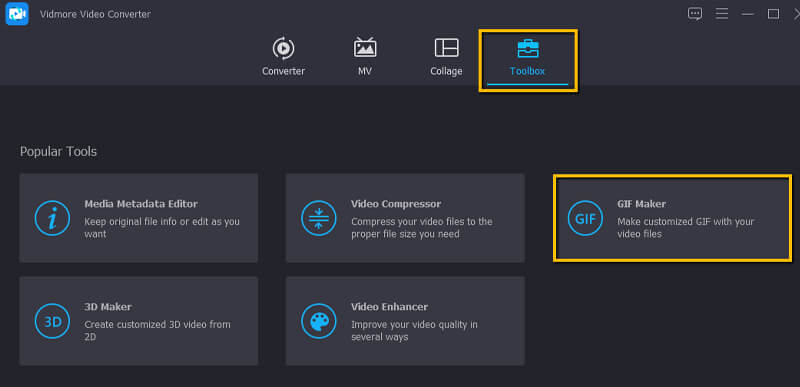
Stap 2. Upload een MOV-bestand
Upload deze keer het MOV-bestand dat u wilt converteren. Klik gewoon op de Video naar GIF en voeg de video toe.
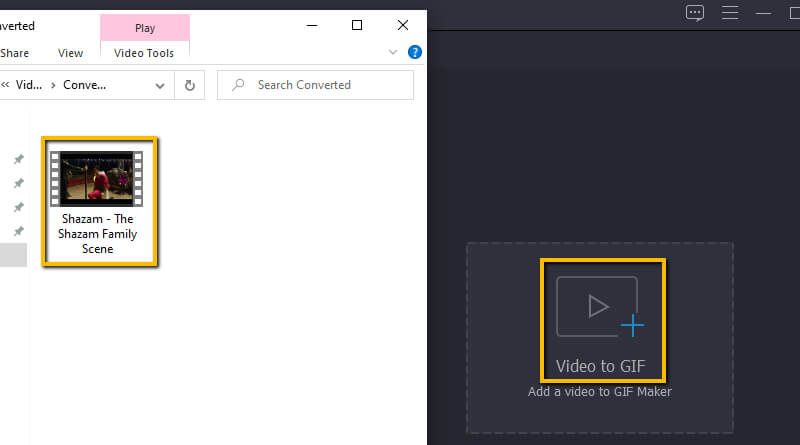
Stap 3. Knip de video
Zodra de video is toegevoegd, klikt u op de Besnoeiing en sleep de tijdlijnbalk naar het specifieke deel dat u naar GIF wilt converteren. Druk dan op Opslaan nadien.
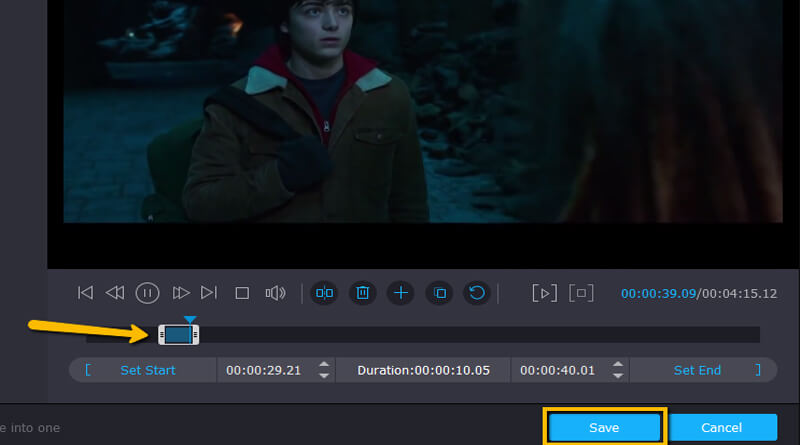
Stap 4. Bewerk de video
Nadat u het MOV-bestand hebt bijgesneden, kunt u nu doorgaan met het converteren van de film naar GIF. Als u toevallig filters of watermerk aan de GIF wilt toevoegen, klikt u op de Bewerk knop. Hier kun je de video roteren, een watermerk of ondertitels toevoegen zoals je wilt.
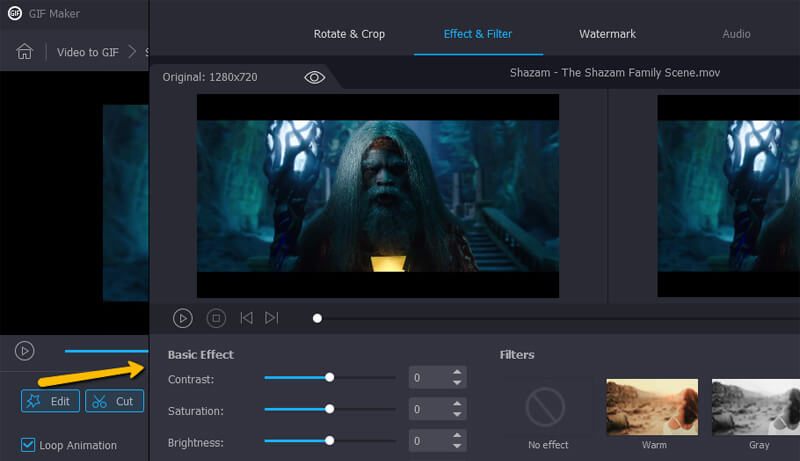
Stap 5. Converteren van MOV naar GIF
Als u klaar bent met de wijzigingen, drukt u op de Genereer GIF knop rechtsonder in de interface. Binnenkort zou het afspelen van de video klaar moeten zijn voor een voorbeeld.
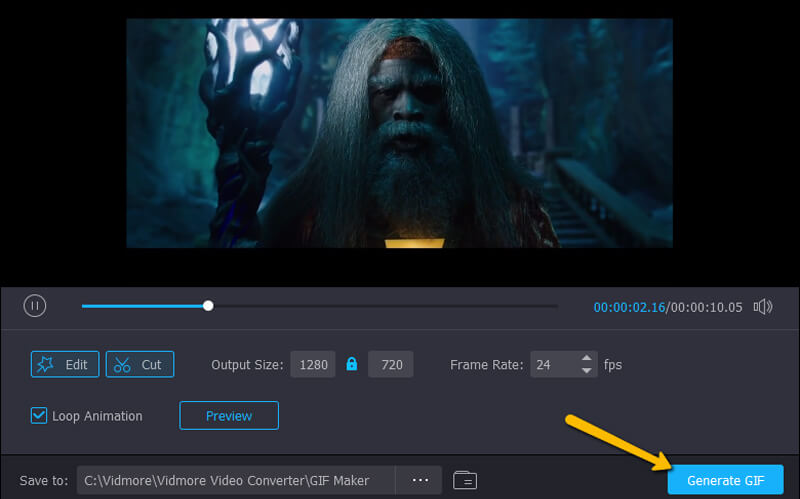
Naast het gebruik van de GIF Maker-functie van Vidmore Video Converter, kunt u ook de Converter-functie gebruiken om GIF van MOV te maken. Hier zijn stappen:
Stap 1. Na het installeren en starten van Vidmore Video Converter klikt u op de interface van de Converter-functie om uw QuickTime MOV-bestanden te importeren.
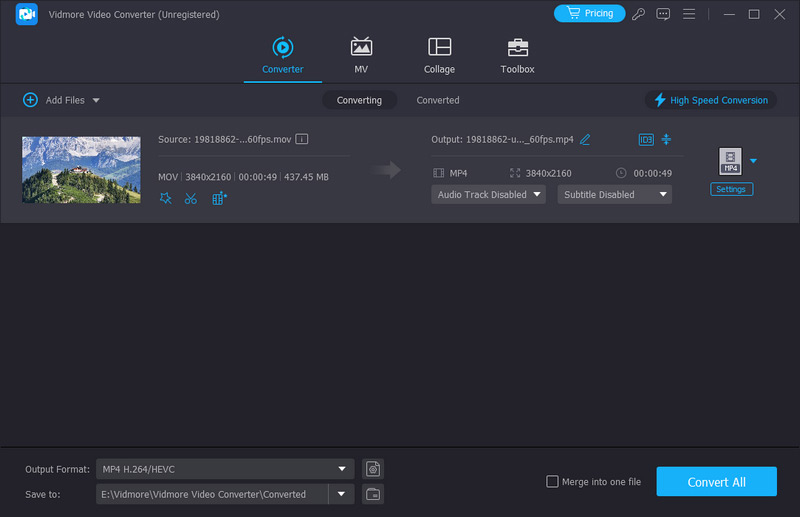
Stap 2. Vervolgens kunt u naar het gebied Uitvoerformaat gaan om GIF te selecteren als het formaat dat u gaat exporteren.
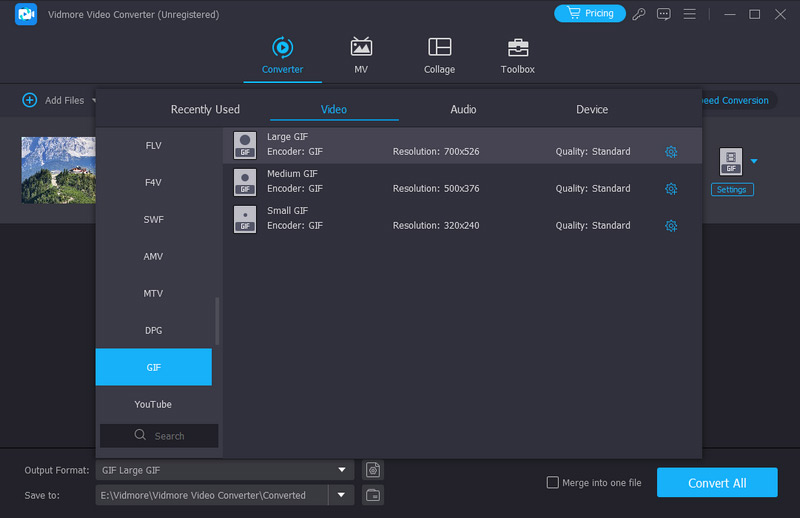
Opmerking: als u niet uw hele MOV-video naar geanimeerde GIF wilt converteren, kunt u op de knop Knippen klikken om ongewenste delen van de video te verwijderen.
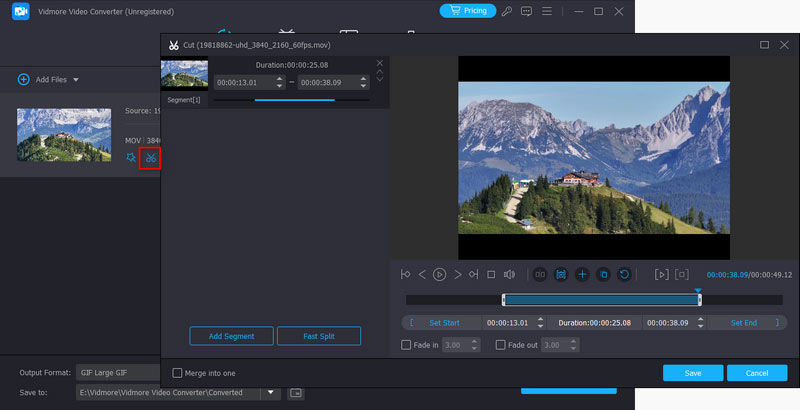
Manier 2. Hoe u MOV naar GIF kunt wijzigen in Photoshop
Naast de hierboven genoemde oplossingen, kunt u Photoshop ook gebruiken om GIF-bestanden van MOV op te slaan. Het kan video's in lagen importeren, zodat u een GIF-bestand uit uw MOV-bestand kunt maken. Bovendien kun je ervoor kiezen om een scène uit een film te selecteren of de hele film in GIF te veranderen. Deze app kan echter een beetje ingewikkeld zijn voor beginners. In dit geval hebben we u gedetailleerde stappen gegeven voor het gebruik van Photoshop om MOV naar GIF te converteren op macOS of met een Windows-pc.
Stap 1. Download en installeer Photoshop op uw computer en start het vervolgens.
Stap 2. Open het MOV-bestand door op Bestand te klikken in de linkerbovenhoek van de interface. Beweeg de cursor naar Importeren en selecteer Videoframes naar lagen.

Stap 3. Kies uit het beschikbare menu. Vanuit het menu kun je de hele video naar GIF converteren. U kunt ook een deel van de MOV-video specificeren met behulp van de trimknop en vervolgens op OK klikken. Tegen die tijd is de video geconverteerd als frames in Photoshop. U kunt ook de achtergrond voor elk frame verwijderen om MOV transparant in GIF te veranderen.
Stap 4. Om het in GIF op te slaan, navigeert u naar Bestand Exporteren Opslaan voor web of drukt u op Alt + Shift + Ctrl + S op het toetsenbord van uw computer. Zorg ervoor dat GIF is geselecteerd als exportformaat. Klik op de knop Opslaan en wacht tot het conversieproces is voltooid
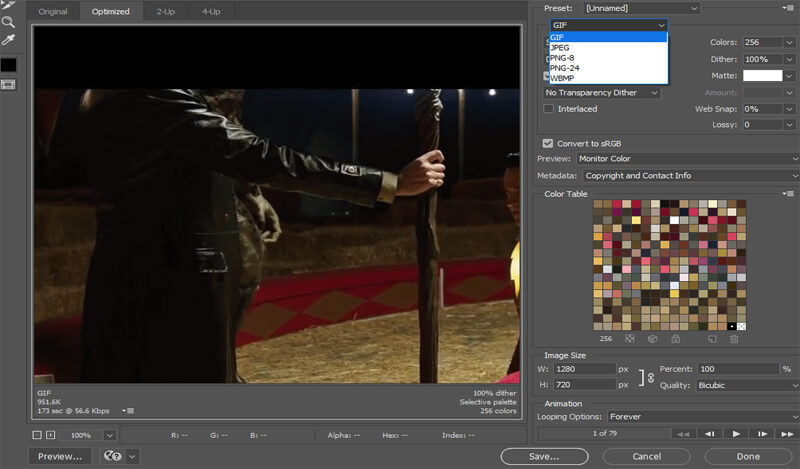
Deel 2. Hoe MOV online naar GIF te converteren
Manier 1. Transformeer MOV naar GIF met Vidmore Free Online Video Converter
Als u een gratis versie van de bovenstaande tool wilt terwijl u geniet van bijna dezelfde set functies, Gratis online video-omzetter door Vidmore is de tool die moet worden gebruikt. De gemiddelde conversie duurt meestal minder dan 3 seconden en de videokwaliteit is gegarandeerd 100%.
Voordelen:
1. Online MOV naar GIF-converter beschikbaar in alle bekende browsers.
2. Er is geen registratie nodig.
Nadelen:
1. Kan geen clips uit een video knippen
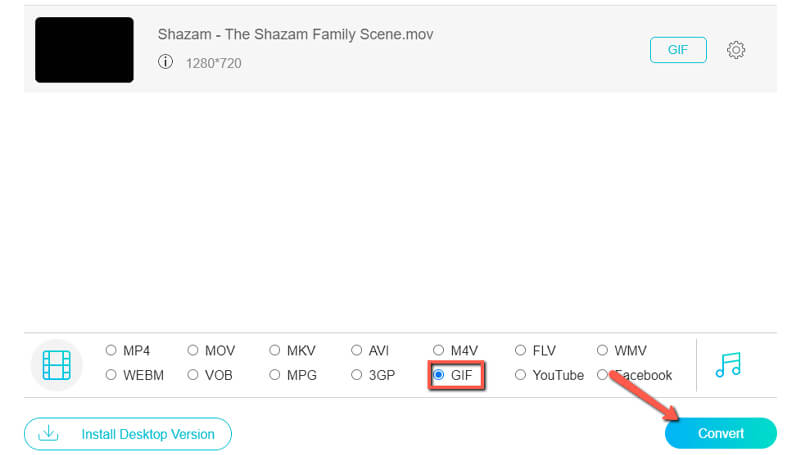
Manier 2. Gebruik Convertio om geanimeerde GIF online te maken van MOV
De lijst is niet compleet zonder Convertio. Dit is een goede applicatie om video- of audiobestanden te converteren, allemaal in de cloud. Een ander groot voordeel van deze tool is dat het via URL naar GIF kan worden geconverteerd.
Voordelen:
1. Ondersteunt Dropbox en Google Drive.
2. Pas video-instellingen aan, zoals beeldverhouding, codec, enz.
Nadelen:
1. Het conversieproces duurt meestal even
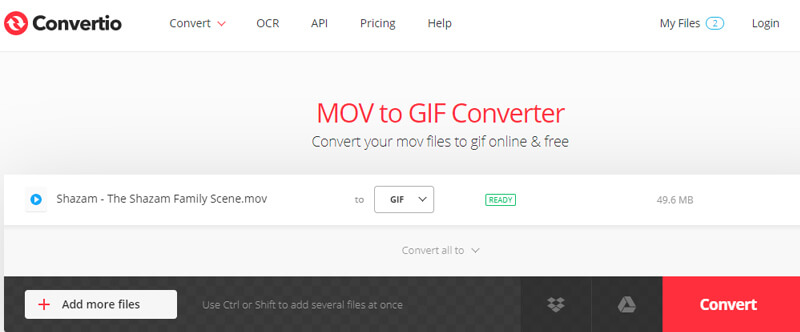
Manier 3. Verander MOV naar GIF door Ezgif
Een andere online MOV naar GIF-converter die u zou moeten gebruiken, is Ezgif. Hiermee kunt u niet alleen MOV-bestanden converteren, maar ook MP4, AVI, WebM, FLV en vele andere videoformaten.
Voordelen:
1. Kan bestanden uit een zip-archief extraheren.
2. Verkort of voeg een bestaande GIF samen.
Nadelen:
1. De uitgevoerde GIF kan zijn oorspronkelijke kwaliteit verliezen.
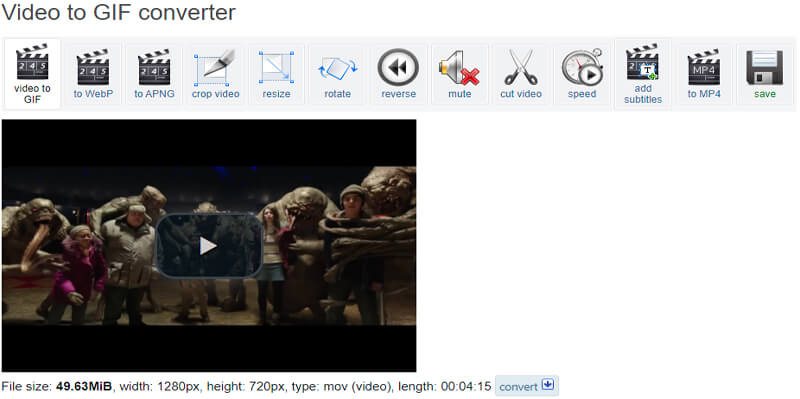
Manier 4. Converteer MOV online naar GIF via Zamzar
Zamzar is een andere geweldige webgebaseerde app om GIF-bestanden te maken van een MOV-bestand. U kunt video-, audio-, afbeeldings- en documentbestanden vrijelijk converteren naar een breed scala aan formaten. Behalve dat het een converter MOV naar GIF is, werkt het ook als een RAR-, EPUB- en ZIP-converter.
Voordelen:
1. Converteer video naar GIF via URL.
2. een onbeperkt aantal conversies.
Nadelen:
1. De uploadgrootte is beperkt tot 50 MB.
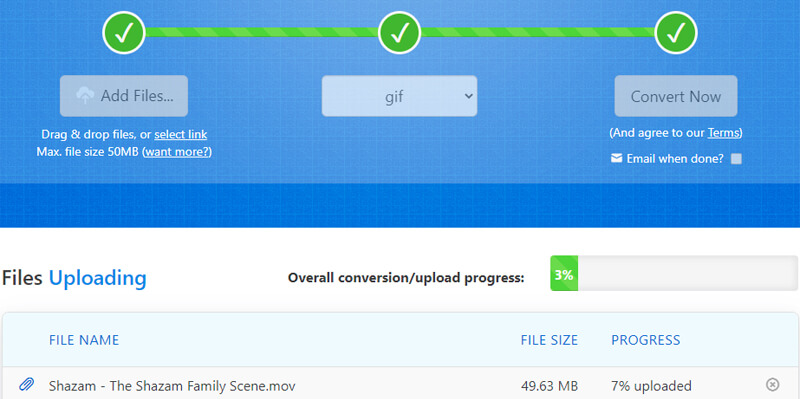
Manier 5. Gebruik OnlineConverter als hulpmiddel om GIF van MOV te maken
De volgende online applicatie waarmee u uw MOV-bestanden kunt converteren, is OnlineConvert. Evenzo is dit programma webgebaseerd, wat betekent dat u het niet op uw computer hoeft te installeren. Het enige wat je nodig hebt is een stabiele internetverbinding. Dit geeft je ook de mogelijkheid om MOV onmiddellijk naar transparante GIF te converteren.
Voordelen:
1. Ondersteunt afbeelding naar GIF-converter.
2. Converteer video van en naar MOV.
Nadelen
1. Staat conversie voor gecodeerde videobestanden niet toe
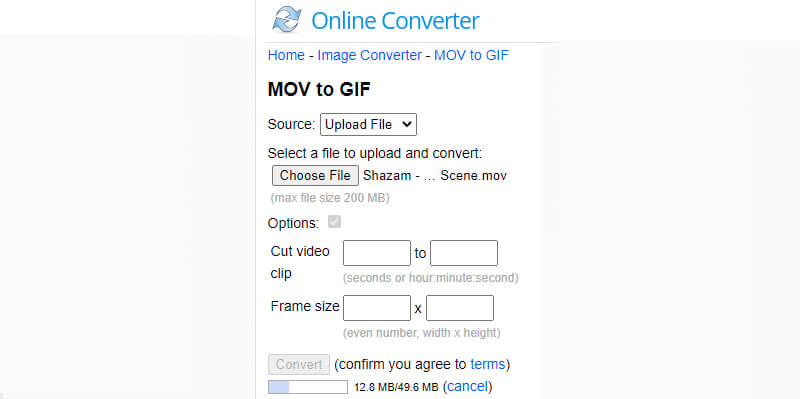
Manier 6. Verander MOV naar GIF met Cloudconvert
Afgezien van het converteren van MOV naar GIF, ondersteunt Cloudconvert bijna alle conversieprocessen. Van video, audio, beeld, archief, ebook, presentatie, vector tot websites. Bovendien heeft u het recht om de kwaliteit van het dossier aan uw behoeften aan te passen.
Voordelen:
1. Voer alle conversies uit in de cloud.
2. Exporteer vectorafbeeldingen uit Google Drive.
Nadelen:
1. De conversiesnelheid wordt sterk beïnvloed door uw netwerk.
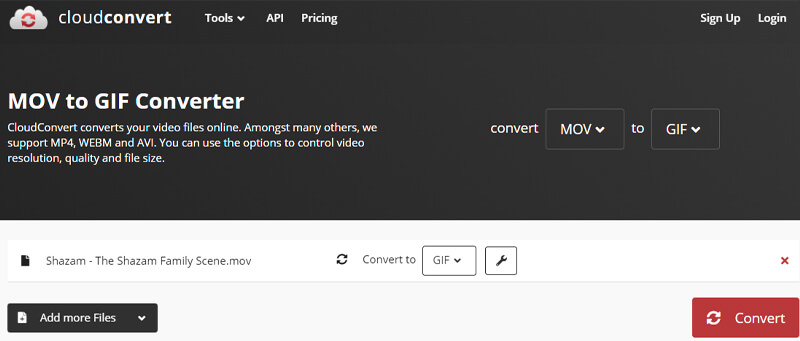
Deel 3. Veelgestelde vragen over MOV naar GIF
Kan ik MOV-bestanden afspelen op Windows 10/11?
U moet eerst de Windows-versie van Quicktime Player installeren om MOV-bestanden op uw Windows-apparaat af te spelen. Maar met behulp van de ingebouwde app Movies and TV van Windows 10/11 kun je nu genieten van het opslaan en bekijken van MOV-video's
Is het mogelijk om een transparante GIF te hebben?
Ja. Sommige tools ondersteunen deze functie net als de online converter. Als je verder wilt gaan, kun je Photoshop gebruiken om de achtergrond van elk frame van de GIF te verwijderen.
Kan ik MOV naar GIF converteren op de iPhone?
Als je MOV-bestanden op je iPhone hebt opgeslagen, kun je ze ook naar GIF's converteren met webgebaseerde tools zoals Zamzar. Volg gewoon dezelfde procedure voor de conversie.
Kan ik FFmpeg gebruiken om MOV naar GIF te converteren?
Ja, je kunt MOV naar GIF converteren met FFmpeg. Maar het proces is ingewikkeld als je een beginner bent. U moet FFmpeg downloaden en installeren op uw Windows-computer en op Windows + R drukken om deze tool uit te voeren. Vervolgens kunt u de opdrachtregel invoeren: ffmpeg -i input.mp4 output.gif om de conversie te starten.
Gevolgtrekking
De post presenteert 8 manieren om converteer MOV naar GIF op Mac of Windows voor verschillende methoden. Dat omvat zowel desktop- als online manieren. Een andere is het gebruik van Photoshop, wat vooral handig is voor professionals die meer van details houden. Aan de andere kant kunt u de beste GIF-converter voor u kiezen op basis van uw behoeften.
MOV & GIF
-
Converteer MOV
-
GIF bewerken
-
MOV-oplossingen


